Tämän aikakauden kamerat, olivatpa ne sitten älypuhelimissa tai vempaimissa, ovat välttämättömiä harvinaisten ja arkipäiväisten muistojen tallentamiseen rakkaittemme kanssa. Varsinkin kamerapuhelimia käytettäessä niiden siirrettävyyden vuoksi. Usein teemme selfieitä kaikkialla, missä mennään. Selfiet ovat todellakin loistava tapa nähdä, miltä näytämme halutun tuloksemme heijastuksessa. On kuitenkin videoita, jotka on tallennettu ja tallennettu peilatulla tehosteella. Tämä johtaa väärään näyttöön. Samoin täydellinen video on kaikki mitä tarvitsemme saavuttaaksemme tällaisen estetiikan. Onko tämä myös sinun ongelmasi omissa laitteissasi? Ei hätää, älä enää huolehdi, videotiedostojesi näytön perspektiiviä voi muuttaa nopeasti. Hakeminen a peili etukamera heille on vaivatonta työtä alla lueteltujen eri sovellusten avulla.
Osa 1. Peilin etukameran yksinkertainen määritelmä
Peilaus etukameralla on yksinkertaisesti peilattu näkymä tai näyttönäkymä videostasi tai valokuvistasi. Mitä tämä tarkoittaa? Paras tapa kuvailla sitä on ikään kuin kuvasi ilmestyy peilin eteen. Tämä tapahtuu yleensä käyttämällä gadgetin etukameraa. Jos sinulla on esimerkiksi luoma oikeassa poskessasi, kun se on peilattu, se näkyy tulostiedostossasi vasemmassa poskessa. Voit saada alkuperäisen tai todellisen perspektiivin yksinkertaisesti muokkaamalla niitä. Peiliselfiekameravideosi voidaan helposti kääntää erilaisten sovellusten avulla. Tässä artikkelissa olemme koonneet parhaat työkalut, joita voit käyttää.
Osa 2. Perusvaiheet etukameran peilaamiseen iPhonessa
Photo App – paras iPhone-käyttäjille
Jos olet iOS-mobiilikäyttäjä, käytä oletusarvoista galleriasovellusta. Tämä erinomainen ilmaisohjelma voi täysin peilata tai kääntää videot, erityisesti ne, jotka on kuvattu etukameroiden läpi. Lisäksi et tarvitse ylimääräistä tilaa sen sijoittamiseen, se on sisäänrakennettu ja kaikkiin pääsee käsiksi. Ei vain sitä, voit myös parantaa niitä galleria-asetuksiensa avulla. Tämä sisältää valaistuksen säätämisen, tehosteiden tai suodattimien käyttämisen, kiertovaihtoehdot ja videoleikkeiden leikkaamisen. Kokeile sitä itse noudattamalla näitä käteviä ohjeita peili etukamera iPhonessa.
Vaihe 1Ensimmäinen asia, joka sinun on tehtävä, on periaatteessa mennä suoraan galleriasovellukseesi, joka on valokuvasovellus. Valitse kohdetiedosto videoistasi. Napsauta sitten Muokata -välilehti aloittaaksesi.
Vaihe 2Etsi sen jälkeen Voltti -painiketta ja napsauta sitä. Itsemanipuloinnin avulla voit muuttaa katseluperspektiiviä tai näyttöä haluamaksesi.
Vaihe 3Viimeistele kaikki napsauttamalla haluamaasi tallennuspainiketta ja tarkista lopullinen tulos iPhonesi galleriasta.
[pros-cons-1 pros-1="Sisäänrakennettu galleriasovellus." pros-2="Täydellinen perusmuokkaustarpeet." cons-1="Työkalussa ei ole muunnostoimintoa." /]Osa 3. Etukameratiedoston peilaus Android-sovelluksella
Tehokkaita tapoja käyttää VideoFlipiä
Nämä ominaisuudet eivät kuitenkaan rajoitu vain iPhone-käyttäjiin. Voit myös muokata peilietukameratiedostoja Android-laitteillasi. VideoFlipin avulla voit toimia perus tavoilla hyvillä tuloksilla. Lisäksi sinun ei tarvitse olla huolissaan sen kuluttamasta muistitilasta. Tämä työkalu tarvitsee vain vähän laitteestasi. Aloita videotiedostojesi saumaton parantaminen! Tässä on nopeat vaiheet, jotka kannattaa harkita.
Vaihe 1Ensinnäkin sinun on ladattava sovellus ja asennettava se heti.
Vaihe 2Kun olet asentanut, valitse itse oikeat videot, joiden näytön perspektiiviä haluat muuttaa.
Vaihe 3Viimeistele etsimällä Tallenna-painiketta oikeassa yläkulmassa olevasta käyttöliittymäalueesta.
[pros-cons-1 pluss-1="Valmistettu kattavilla painikkeilla." pros-2=”Pienempi tallennustilan kulutus.” cons-1=”Vain kääntö- ja kiertosäädöt.” /]Osa 4. Peilaa erinomaisesti tallennettu selfie-kameravideo
AVAide Video Converterin käyttö
Näiden mobiilitapojen lisäksi voit myös yrittää muokata peilietukameran videoita työpöytätyökalujen avulla. Yksi niistä, joista voi kunnostautua, on AVAide Video Converter. Tämä hämmästyttävä työpöytäohjelmisto voi kääntää huolenaiheesi ylösalaisin rajattomilla ominaisuuksillaan saavuttaaksesi haluamasi tulokset. Sinulla on vapaus kääntää peilattuja tiedostoja. Työkalu sisältää myös innovatiivisia ominaisuuksia, kuten kiertovaihtoehdot, kääntö 90 asteen asetuksella, esikatselunäyttö tehtyjen muutosten seuraamiseksi. Lisäksi sitä tukevat eri alustat, kuten Mac, Linux ja Windows. Tutustu alla lueteltuun tehokkaaseen menettelyyn.
- Ladattavissa eri käyttöjärjestelmistä (Windows ja Mac).
- Tehty esikatselunäytöllä säädettävien tehosteiden ja asetusten seuraamiseksi.
- Säilytä videotiedostojen alkuperäinen laatu.
- Mediatyökalupakki on käytettävissä muunnosominaisuuden avulla.
Tässä on yksinkertaistettuja vaiheittaisia ohjeita, joiden avulla voit käsitellä ohjelmistoa mukavasti.
Vaihe 1Siirry selaimellasi viralliselle verkkosivustolle AVAide Video Converter. Sinun tarvitsee vain ladata ohjelmisto ja asentaa se myöhemmin työpöydällesi. Kun olet valmis, avaa ja etsi Video Rotator-painiketta ja napsauta sitä.
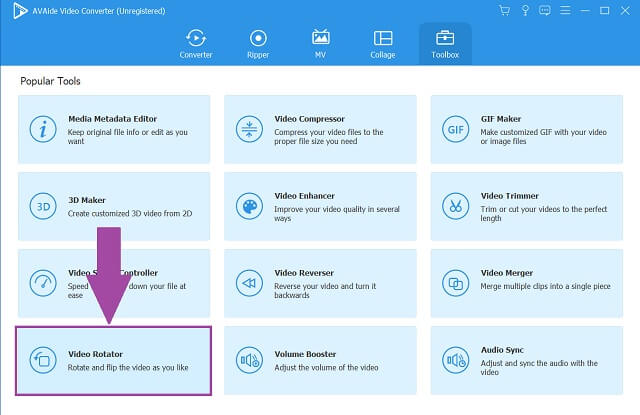
Vaihe 2Toiseksi valitse kohdetiedostot tallennustilasta tai galleriasta. Tämän jälkeen tuo tai vedä videot käyttöliittymässä.
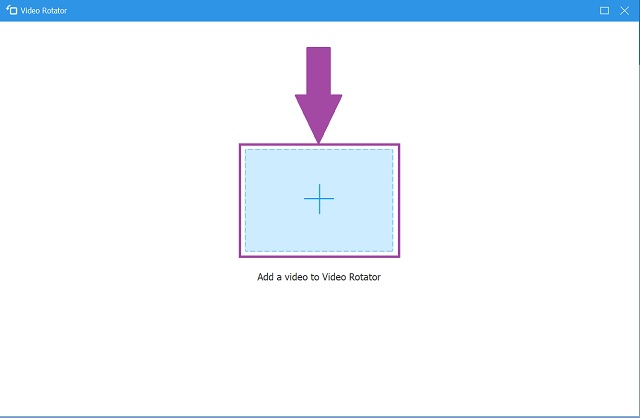
Vaihe 3Käännä videota vain napauttamalla kahta (2) kääntöpainiketta säätöpaneelissa. Videon kääntäminen vasemmalle, oikealle ja jopa ylös ja alas on hallittavissa. Voit myös tehdä kierroksia suorittaaksesi tehtävän täydellisesti.
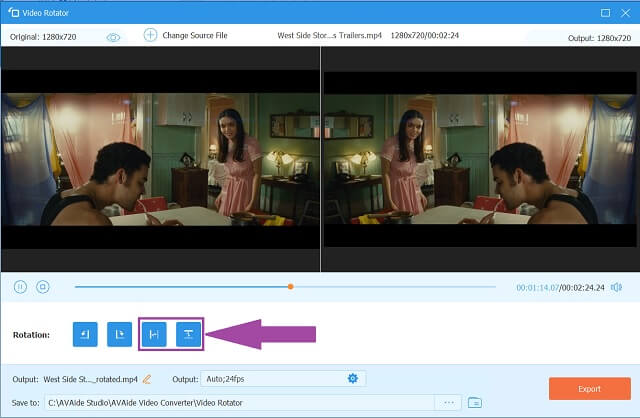
Vaihe 4Kun olet säätänyt, etsi Viedä -painiketta ja napsauta sitä heti. Tiedostosi on nyt tallennettu uudella näyttönäkymällään.
Vaihe 5Tarkista ja tarkasta tallentamasi tiedostot niiden tiedostotunnuksella laitteesi seinältä tai työpöydältä.
[pros-cons-1 pros-1="Suositut käyttöjärjestelmät tukevat." pros-2="Esiasetuksilla." pros-3="Tonnia parantavia valintoja." pros-4=”Nopeasti kiihtyvä prosessi.” cons-1="Ilmainen kokeilujakso on rajoitettu aika." /]Osa 5. Peilietukameravideon usein kysytyt kysymykset
Usein kysyttyjä kysymyksiä etupeilikameravideosta.
Mikä on käsite "peili" puhelimen kameroissa?
Videotiedoston kääntäminen on muokkausprosessi tai säätö, jolla käytetään peilivaikutusta alkuperäisestä videomateriaalista.
Voinko käyttää tietokonettani videon kääntämiseen?
Termiä "peili" käytetään kuvaamaan heijastustasi, kun katsot kirjaimellisesti peiliin. Kuva, jonka näet kaappauksen aikana, on täysin käännetyssä perspektiivissä.
Vaikuttaako peilaus negatiivisesti alkuperäiseen laatuun?
Se riippuu käytetystä sovelluksesta. Tämän huolen varmistamiseksi AVAide Video Converterkääntö- tai peilausominaisuus on paras ohjelmisto käytettäväksi. Nopeat, mutta silti laadukkaat tuotteet.
Kukapa ei haluaisi hyvää selfie-videota? Ei kukaan meistä. iPhonen Photo App ja VideoFlip voivat riittää peilin etukameran videotarpeisiin käyttämällä älypuhelimiasi. AVAide Video Converter on mitä tarvitset aloittelijana tai ammatillisiin tarpeisiisi. Voit nauttia sen ainutlaatuisista ja rajattomista ominaisuuksista yllä olevien kätevien tapojen avulla. Tämä on paras sovellus tähän mennessä!
Kattavin mediamuunnin videon, äänen ja DVD:n muuntamiseksi ilman laadun heikkenemistä.






 Suojattu lataus
Suojattu lataus


